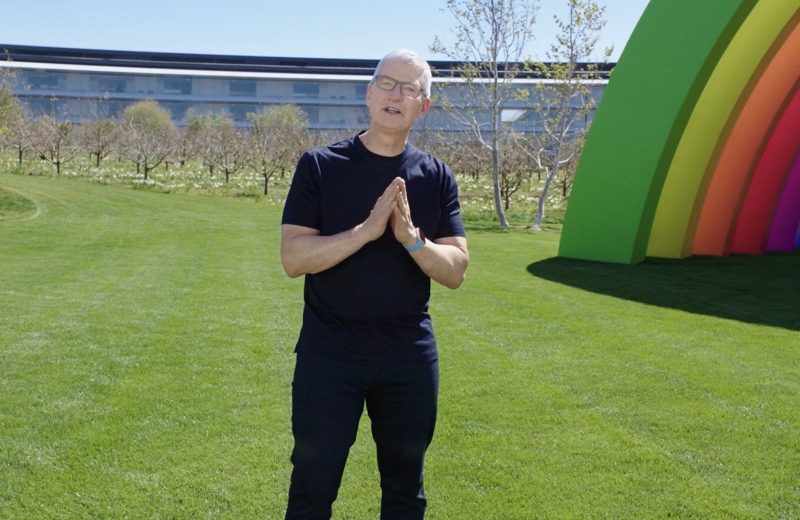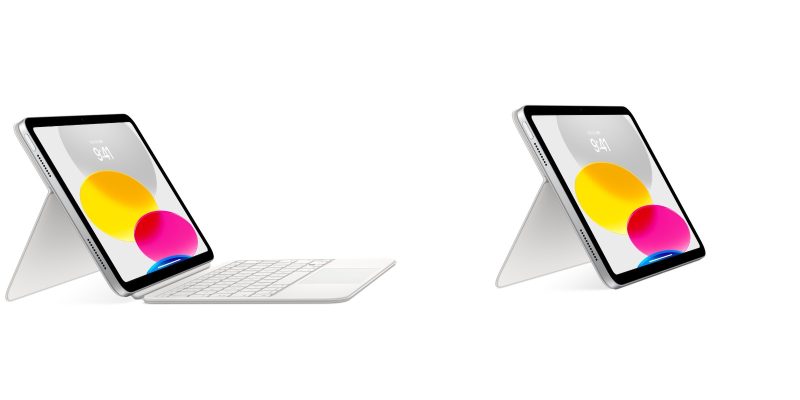【レビュー】Smart KeyboardはiPad Proのカバーにもなり、キーボードにもなる!打ち心地は全然アリ
iPad Proの予約受付開始と同時に注文した「Smart Keyboard」だが、ようやく僕の手元に届いた。
ところが、僕の手元には既にLogicool製キーボードもある。本来は買う予定ではなかったが、iPad Proを手にしてみてキーボードの必要性を感じ、Apple Storeに駆け込み購入。レビュー記事は以下からどうぞ。
本体の1週間以上遅れて到着したApple純正キーボード、その実力はいかに?!本記事の文章をSmart Keyboardで打ちながら書いてみたので、実際に使ってみた感想と併せて紹介する!
Smart Keyboardの外観をチェック
まずはSmart Keyboardの外観からどうぞ!
本体の外観:「Smart Cover」にキーボードを加えたようなデザイン
これが内側から見た「Smart Keyboard」。一見、”風呂蓋”こと「Smart Cover」に見える。

ただ、実際に手に持つと「Smart Cover」よりもずっしり感じることが分かる。それは当然、超薄型のキーボードが内蔵されているからだ。横から見てもその厚さはほとんど気にならない。

Smart Keyboardを完全に開いた状態。「Smart Cover」にキーボードを加えたような作りになっている。

現時点ではUS配列のみだが、今後US配列以外のものも用意するとのこと。MacBookのキーボードや「Magic Keybaord」には一般的に6段のキーがあるが、Smart Keyboardは最上段が削られ5段に。そのため、「esc」キーやファンクションキーは用意されていない。その代わり、左下に入力を切り替える地球儀ボタンが用意されている。

キータッチは「Logicool CREATE Backlit Keyboard Case for iPad Pro」と比べると少し浅いが、12インチ型Macbookほどではない。

iPad Proの「Smart Connector」と接続する端子部分。常時付けた状態で使用する場合、この部分はケースのヒンジ部分と一体化しているため一度繋げてしまえば目にすることはない。

iPad Proとの組み合わせた外観:スペースグレイモデルと合う
続いてiPad ProにSmart Keyboardを接続した状態の外観を紹介する。「Logicool CREATE Backlit Keyboard Case for iPad Pro」はとにかくゴツゴツしていたためiPad Proの薄さや軽さを全て台無しにしていたが、純正キーボードは名前の通りスマートな印象を受ける。

接続時の画面傾斜はこの通り。残念ながらこの角度は調整することができない。

Smart Keyboardを付けた状態で通常のケースとして使用したところ。合計重量は1.057kgとなり、12インチ型 MacBookより重いことになってしまうが、これなら持ち運ぶ上ではギリギリ許容範囲だ。

何よりもキーボードを使わない状態でも「Smart Cover」と同じように使用することができるのが魅力だ。

フォトスタンドモードを活用する方法
Smart Keyboardには通常のキーボードとして使用する方法と「フォトスタンドモード」と呼ばれる立て方が案内されている。巨大な画面と4つのスピーカーを活かして動画を視聴するにはもってこいの立て方だ。

意外と分かりづらく、コツが必要なので同梱されている取扱説明書を読むことをオススメするが、キーボードが本体と密着した状態にすれば正解。

従来のキーボードのように傾斜をつける方法
さらに、「フォトスタンドモード」をそのまま倒すことによって程良い傾斜を付けることもできることが分かった。「iPad Air 2」を使う時は基本的にこの状態で使用していたので非常に助かる。画面上のキーボードを使用する場合はこの状態が最も打ちやすい。

Smart Keyboardの気に入っている点
それではここからは実際に使ってみてSmart Keyboardの気に入った点を紹介する!
打ち心地が意外と良い!他のキーボードと変わらない快適さ
賛否両論が分かれるSmart Keyboardの打ち心地だが、個人的には気に入っている。これほど薄く作られていながらもこれほどしっかりと打ったという感覚が得られるのは本当に凄い。
音は「カチカチ」というよりは「パタパタ」という音で、それぞれのキーを押している感じがする。単純な打ち心地だけで比較した場合、12インチ型MacBookよりも好きかもしれない。
そのままケースとして使用でき、簡単に取り外せる
Smart Keyboardの魅力は「Smart Cover」にキーボードを取り付けたようなデザインであること。つまり、キーボードとしてだけではなく、通常のケースとして使うことができる。従来のカバーに物理キーボードが追加された最強のケースなのだ。
撥水仕様という安心感
これは極めて個人的な使い分け方だが、Macは基本的に仕事用デスクの上でしか使わないようにしているが、iPadの場合は食卓でもベッドの中でも使っている。
幸いにも今まで経験はないが、万が一食卓にあったコーヒーをこぼしてしまっても撥水仕様であるため拭けばこれまで通り動作するはず。
Smart Keyboardの気になった点
続いてSmart Keyboardを使ってみて気になった点や改良の余地があると感じた点を紹介する。
Macのキーボードと異なる変換、異なる使い勝手
これは不便であるというよりは慣れの問題ではあると思うが、普段僕がMacで使用しているGoogle日本語入力とは操作が異なる部分がある。
特にこの記事で引っ掛かっているのは「tab」キー。僕はMacで変換候補を切り替える時に「tab」キーを使っているのだが、Smart Keyboardでは同じように使うことはできず、変換を確定してしまう。
変換以外の部分でも使い勝手が多少異なる部分はあるが、基本的にMacと同様のキーボードショートカットが使用できるなど、使っているうちに慣れることは多そうだ。SafariやTweetbotはMacと遜色ない使い方が可能となっている。
もともとiPadにBluetoothキーボードを接続して使ってきた人にとってはこれまで通りかもしれないが、Macと同じような文字入力を想定して使い始めると誤変換を連発すると思うのでご注意あれ!
ソフトウェアキーボードよりも機能が限定的
iPad Proは2本指で画面上のキーボードに触れるとトラックパッド機能が有効化され、カーソルを自由に動かすことができるのだが、Smart Keyboardではその機能が利用できない。
これは不便と言うよりは違和感を感じている点である。僕の中では外付けキーボードの方が画面上のキーボードよりも打ち心地が良く、より良いユーザー・エクスペリエンスを実現するために用意したハードウェアだと理解しているが、なぜか機能を比較するとソフトウェアキーボードの方が高機能なのだ。
もちろん技術的に難しいということは百も承知だが、Smart Keyboardを付けた途端カーソル移動が利用できなくなるのは非常に残念だ。以前、Appleが感圧タッチキーボードをに関する特許を取得したと報じられていたことから、将来的には対応するのかもしれない。今後に期待しよう!
Logicool製キーボードよりもSmart Keyboard
「Logicool CREATE Backlit Keyboard Case for iPad Pro」と「Smart Keyboard」、どちらも買った身としては、Smart Keyboardの方が良いと感じているものの、人によってLogicool製の方が使い勝手が良いかもしれない。
決め手のポイントとして重要なのは持ち運ぶかどうか。
「Logicool CREATE Backlit Keyboard Case for iPad Pro」はとにかく重く、iPad Proと組み合わせると分厚くなってしまうが、自宅やオフィスなど決まった場所でしか使用しないのであればオススメだ。というのもタイピングのしやすさはLogicool製の勝ち。Macのようにしっかりと6段目のキーが用意され、ホームボタンや明るさ、音量やiTunesを操作するファンクションキーが用意されてるのもSmart Keyboardにはない魅力だ。iPad Proとの着脱はしづらいが、iPad Proをノートパソコンのように使用するのであれば問題ないだろう。
逆に「Smart Keyboard」を選ぶ人はiPad Proを持ち運んで生活するという人にオススメ。また「Apple Pencil」も購入し時折使うという人はカバーとしても使うことができ、本体との着脱も容易なSmart Keyboardの方が何かと使い勝手が良いだろう。
いずれにせよ、iPad Proを購入し、文字入力をすることを想定しているのであれば間違いなくキーボードは購入した方が良い。自分の想定している使い方にマッチしている方を選ぶべし!